Печать с точностью до миллиметров!
Добрый день!
Продолжаем рубрику «уроки NanoCAD».
Как Вы уже знаете, в своем бесплатном видеокурсе «NanoCAD для построения выкроек», я затрагивала тему печати (печать чертежей А0 на листах А4). Если Вы не смотрели этот видеоролик, обязательно загляните! Так как речь здесь будет вестись в связке с ним…
Суть проблемы: неточная печать чертежей. Если после распечатки сверить размеры в программе и на готовых листах, можно заметить, что постоянно куда-то деваются 0,3-1 см. Это погрешность очень велика! И ее, безусловно, нужно исправлять!
Почему так происходит? Дело в том, что у каждого принтера имеется граница печати. То есть это место, где принтер ничего не печатает и оставляет область пустой. Так теряются миллитмеры.
Как распечатать выкройку в натуральную величину без погрешностей.
Нашей задачей, станет исключить эту границу печати из чертежа. И захватить ее на другом листе. Непонятно? Да, объяснить сложно, но я обязательно постараюсь это сделать.
Вы можете продолжить работу на том шаблоне, где уже есть заготовка под печать, а можете построить новый шаблон. Советую выбрать второе, так как может возникнуть большая путаница!
- Открываем новый документ, задаем нужные настройки (я установлю только масштаб и единицы измерения);
- Создаем два новых слоя (для рамок) в меню «формат» выбираем подпункт «слои»;
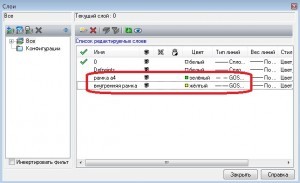
- Строим рамку будущего листа А4 (210*297-это стандарт, его можно посмотреть в самой программе).

- Внутри этой рамки строим еще одну, но уже меньше на 1 см. от всех краев первой рамки. Обратите внимание на «хвостики» линий, которые я оставила;
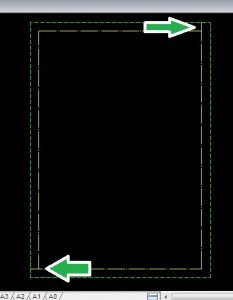
- Затем копируем ее, берем за крайний левый верхний угол и соединяем с хвостиком по верхней линии. Как на изображении;

- То же проделываем и с нижней границей.
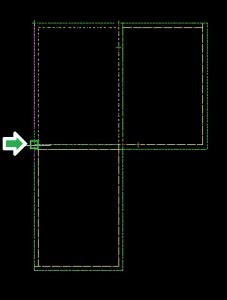
Построение закончилось. На самый первый слой, который открывается по умолчанию, перетаскиваем выкройку.
- Теперь давайте зададим настройки печати листов. Под пространством чертежа, на слове «модель», нажимаем правой кнопкой мыши и выбираем пункт «диспетчер параметров листов».
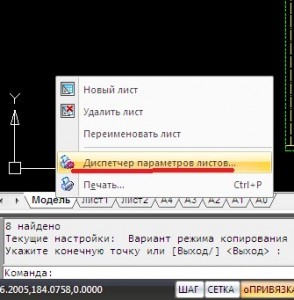
- Жмем на кнопку «создать», задаем любое имя и выбираем следующие настройки (здесь можете не устанавливать «рамку», а оставить «экран»):

- Далее «ок», и «применить к листу».
- Жмем Ctrl+P (горячие клавиши печати в программе).
- Выбираем рамку первого листа – по границам листа А4.
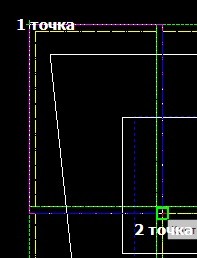
- Вторая рамка по внутренней границе первого листа и внутренней границе второго.

И так далее…
Как правильно вырезать? Все очень просто! Как печатали, так и вырезаем. То есть на первом листе у вас вокруг листа будет пропечатываться внутренняя рамка, ее срезаем. На втором листе, слева, появятся две линии. Срезаем только по первой.
Вот и все, теперь Вы знаете как распечатать выкройку на листах формата А4!
Ели есть желание, можете легко проверить линейкой. Такой метод дает превосходный результат. У меня все совпадает с точностью до миллиметров!
И естественно видеоурок:
Если у Вас есть свой способ печати, делитесь с нами опытом! Буду рада изучить что-то новенькое :).
P.S. Не хотите строить шаблон? Скачивайте мою заготовку!
P.S.S. Не для кого не секрет, что совершать покупки за рубежом намного выгоднее, чем в России. Сайт cn.shopotam.ru занимается доставкой товаров с Таобао (популярный китайский интернет-магазин), проведет переговоры за Вас, и доставит товар в любую точку мира!

Здравствуйте,Эльвира! Я для себя немного усовершенствовала ваш шаблон для печати, а именно создала видовые экраны листа из пространства модели.В результате при помещении выкройки на сетку листов на вкладке «Модель», на вкладках «Лист1»,"Лист2" и т.д. видим выкройку уже разбитую на листы формата А4.Один раз настроив шаблон,больше нет необходимости каждый раз выделять область печати мышкой, разбиение на листы получается автоматически.А используя функцию «Пакетная печать», все нужные листы печатаются сразу за пару секунд.Могу прислать вам готовый шаблон для оценки.
Еще спрашиваете?! Конечно отправляйте 🙂
А можно объяснить как вы постролили свой шаблон Я прочитала и справку но так и не получилось у меня построить шаблон на листы для печати Только получается, что в Модели создаются листы в указанном количестве и потом печатаются все сразу
Алла, посмотрите вот этот урок: kompkroy.ru/pechat-vykroek.html
Сейчас он без фото, так как после переноса сайта на новый хостинг потерялись некоторые данные, но постараюсь в скором времени восстановить. Но там все довольно подробно расписано.
Там же сможете скачать шаблон, предложенный Людмилой.
На какой адрес отправить шаблон для печати, или как в комментариях прикрепить файл?
В комментариях прикрепить файл ни как.
Скидывайте на почту: yashma90@mail.ru
Заранее спасибки! 😉
Файлик отправила, жду комментарии. Извините за задержку,лежали с сынишкой в больнице.
Спасибо получила! На ближайшую неделю у меня куча планов, попробую на выходных (или пораньше) разобраться, но принцип уже ясен. Спасибо за подробное описание в письме.
Скорейшего выздоровления Вашему сынишке! Не болейте
Хочу поделится небольшими своими наработками.После того,как выкройка готова,запираю ее в блог,после этого она становится как единый объект,выделяется одним кликом и с ней удобно производить манипуляции.Черчу прямоугольник по размеру куска ткани из которой планирую шить и помещаю туда детали выкройки запертые в блоки и нахожу оптимальное размещение деталей на ткани.
Иногда достаточно купить ткани на 5-10см больше,чтобы хватило на брюки и получились еще и шорты из остатков. Пиктограммки «Создать блок» и «Вставить блок» находятся на панели Черчения или через меню 1.Черчение/Блок/Создание(в диалоговом меню поставьте галочки «указать на экране»)
2.Вставка/Блок
И с этим согласна. Но иногда бывает такая ткань которая требует определенного расположения, и там уж не особо разгуляешься.
Людмила! Хочу отчитаться... Это просто сногсшибательная идея, которая в разы упрощает весь процесс печати! Я Вам безумно благодарна за то, что поделились со мной!
Идея с блками тоже очень хороша, удобно перемещать и двигать...:)
В скором времени напишу уроки по этому поводу, чтобы поделится со всеми такой полезнейшей информацией...
Еще раз спасибо!
Хорошая идея, можно попробовать!
Здравствуйте, по моему мнению, в уроке есть недочеты по расположению рамок. Комментарии у вас на почте. Жду Вашего ответа, заранее спасибо )
Здравствуйте, Эльвира! Недавно познакомилась с вашим сайтом, мне все очень нравится. Но при попытке напечатать сконструированную выкройку столкнулась со следующей проблемой. Все делаю так как вы описываете и на мониторе все сходится. Но уже на напечатанном листе все линии, что вертикальные , что горизонтальные оказываются меньше на несколько мм. Позже еще раз проверила: черчу отрезок скажем в 100 мм, а лист выходит с отрезком в 95 мм. Может вы мне что-нибудь подскажете по этому поводу. Очень уж не хочется опять строить выкройки на полу. Спасибо!
Здравствуйте, Наталья! В-первые слышу о такой проблеме... Я как и Вы не раз проверяла какова будет точность, печатала и на одном листе и на двух (с переносом). Миллиметры терялись лишь при переносе. Но и тут мы с девочками нашли решение (смотрите раздел «уроки NanoCAD» и темы про печать).
Возможно теряется из-за границ печати, склеивать необходимо встык.
Перепроверьте масштаб, в котором Вы строите, единицы измерения. Может это поможет.
Эльвира, огромное спасибо за совет и участие! Я помучилась, помучилась, и похоже нашла решение проблемы. В окне печати захожу в настройки принтера и вместо положенных 100% ставлю 101%. Теперь вроде все нормально! Безумно рада, что нашла ваш сайт! Спасибо!
Наталья, Вы просто умничка 🙂 Меня тоже часто выручает нестандартный подход...
Людмила, Эльвира,можете подробнее про блоки...начала разбираться не выходит. Блок создала, а дальше что...поместила на шаблон...
Мария, про блоки я сделала отдельный урок, который Вы можете прочитать тут. Останутся вопросы пишите, помогу
Эльвира: подскажите пожалуйста название прогарммы которую вы использовали в видеоуроке по конструированию горловины «качели»?
Программа называется NanoCAD. Зайдите в раздел «с чего начать?» (верхнее меню сайта, первая кнопка), там Вы найдете не только где ее скачать, но и научитесь работать в ней.
Если у меня нет принтера как я могу распечатать в другом месте. А там нет такой программы.
Татьяна, изучите этот урок
Эльвира, объясните, пожалуйста, совсем для чайников:) Когда я распечатываю выкройку, я всегда срезаю у всех листов первую внешнюю рамку, но никогда не трогаю вторую внутреннюю? При склейке между линиями может быть пробел, который не пропечатывается, или склеивать листы так, чтобы линии совпадали без пробелов? у меня не всегда совпадают линии...
Вы все правильно делаете, Юлия. Срезать первую рамку необходимо, а по второй склеиваем...
Проблема несовпадения линий — это и моя головная боль. Пока приходится подгонять линии.
Как найду решение проблемы выложу на блоге отдельный урок!
Эльвира! Спасибо большое за такой прекрасный сайт и отдельно за эту статью. Учусь профессионально шить. Ваш сайт — огромное подспорье!!!
Всегда пожалуйста! Не останавливайтесь на достигнутом 🙂
Эльвира!! Безмерно благодарю Вас!!! Вы вдохновляете и бесконечно помогаете всеми выложенными здесь материалами! Да прибудет с Вами творчество, вдохновение, лёгкость и радость во всём!
Анастасия, огромное спасибо вам за такой комментарий!
Эльвира, помогите пожалуйста! Где скачать шаблон для печати выкроек ну прямо срочно надо, еду в командировку без платья, пожалейте, не отправляйте голышом! Построила выкройку в нанокад 5.1 при распечатке пробел 5мм очень напрягает. Спасибо!
Юля, можно вообще обойтись без шаблона. Попробуйте новую версию печати. Как распечатать выкройку на а4 я писала вот тут. Быстро и удобно))